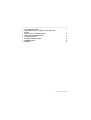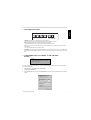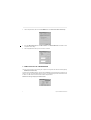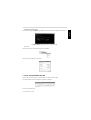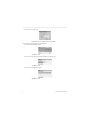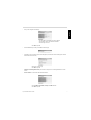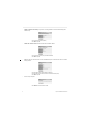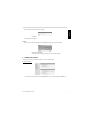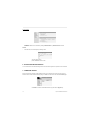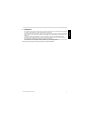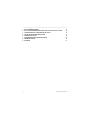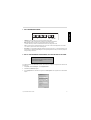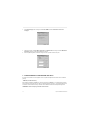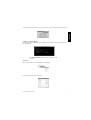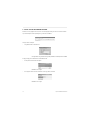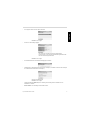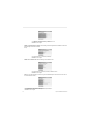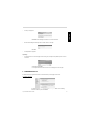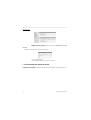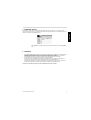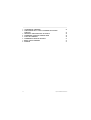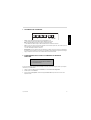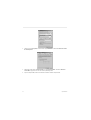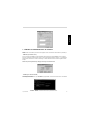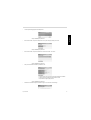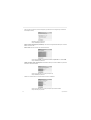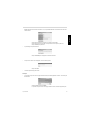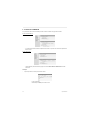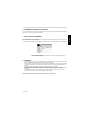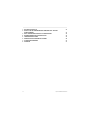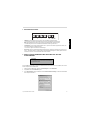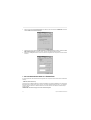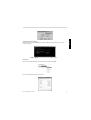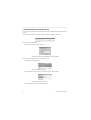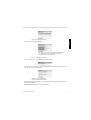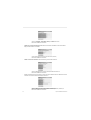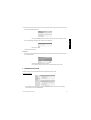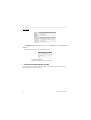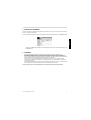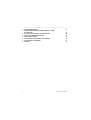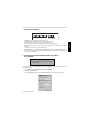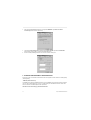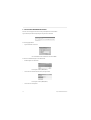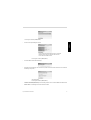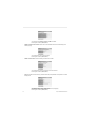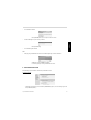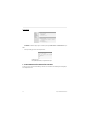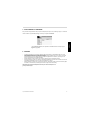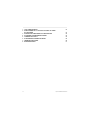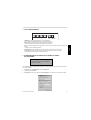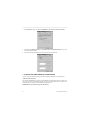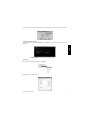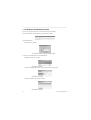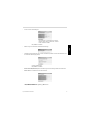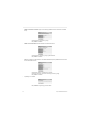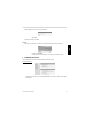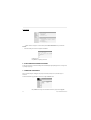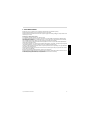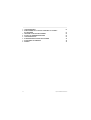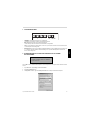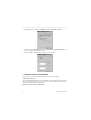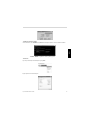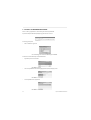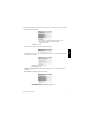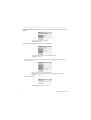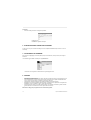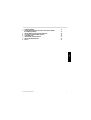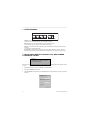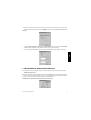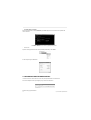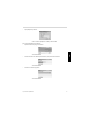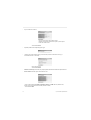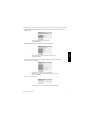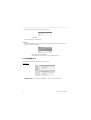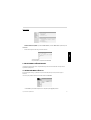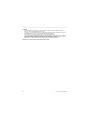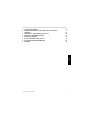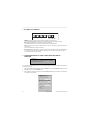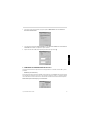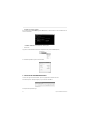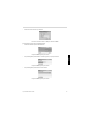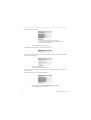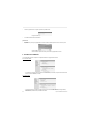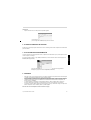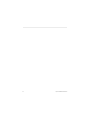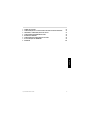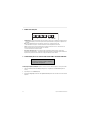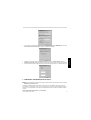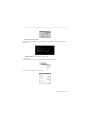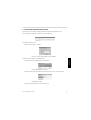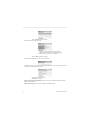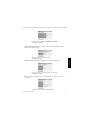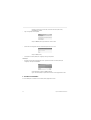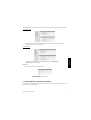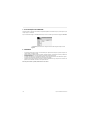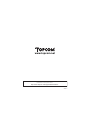Topcom Network Router BR 604 Handleiding
- Categorie
- Routers
- Type
- Handleiding
Deze handleiding is ook geschikt voor
Pagina wordt geladen...
Pagina wordt geladen...
Pagina wordt geladen...
Pagina wordt geladen...
Pagina wordt geladen...
Pagina wordt geladen...
Pagina wordt geladen...
Pagina wordt geladen...
Pagina wordt geladen...
Pagina wordt geladen...
Pagina wordt geladen...
Pagina wordt geladen...

Topcom Broadband Router BR 604 13
NEDERLANDS
1. HET VERBINDINGSPANEEL
•
POWER
: De power port dient om de 5V DC stroomadapter aan te sluiten.
- De power LED op het frontpaneel licht op wanneer de stroomadapter aangesloten is.
•
WAN
: De WAN Ethernet port dient om uw ASDL/Kabel modem aan te sluiten.
- De WAN LED licht op wanneer de netwerk Ethernet kabel correct aangesloten wordt.
•
Ports 1- 4
: Die dienen om netwerkapparaten als PC’s, ftp servers of andere netwerkapparaten aan te sluiten.
- De LAN LED’s geven de status van de aansluiting weer.
•
Reset Knop
: Als u de standaard instellingen wilt laden, houd de reset knop dan 5 ~ 6 seconden ingedrukt. Op die
manier worden de standaard begininstellingen voor het apparaat geladen. Druk niet op de reset knop tenzij u de
huidige instellingen wilt wissen.
2. DE PC CONFIGUREREN OM DE KABEL/DSL-ROUTER AAN TE SLUITEN
Opmerking
- Het standaard IP-adres van de router is: 192.168.1.1
- De DHCP-server staat AAN
Als u
geen
statisch IP-adres wilt instellen op uw PC, moet u uw PC zo configureren dat hij het IP-adres aanneemt dat
de router geeft.
1. Klik op
Start
, selecteer
Instellingen
, dan
Configuratiescherm
2. Dubbelklik op het
Netwerk
-pictogram
3. In het
configuratie
venster, selecteert u de regel met het
TCP/IP-protocol
dat is ingesteld voor uw netwerkkaart/
adapter.

14 Topcom Broadband Router BR 604
4. Klik op
Eigenschappen
, kies vervolgens het tabblad
IP-ADRES
. Selecteer
Automatisch een IP-adres
verkrijgen
.
5. Selecteer vervolgens het tabblad
DNS- configuratie
om het
DNS IP-adres
toe te voegen. Selecteer
DNS-functie
uitschakelen
. Druk op OK. De client-instellingen zijn voltooid.
6. Nadat u op
OK
heeft geklikt, zal Windows u vragen om de PC opnieuw te starten. Klik op
Ja
.
3. CONTROLEER DE IP-CONFIGURATIE VAN UW PC
Er bestaan tools waarmee u de IP-configuratie van een computer makkelijk kunt vinden: MAC-adres en standaard
gateway.
• WINIPCFG (voor Windows 95/98)
Klik in Windows 95/98/ME op de
Start
-knop, selecteer Uitvoeren en tik
winipcfg
in. In het onderstaande voorbeeld
heeft de computer als IP-adres 192.168.1.100 en de standaard gateway is 192.168.1.1. De standaard gateway moet
het IP-adres van de breedband router zijn. Het MAC-adres in Windows 95/98 wordt het adapteradres genoemd.
OPMERKING: U kunt ook winipcfg in het DOS-venster invoeren.

Topcom Broadband Router BR 604 15
NEDERLANDS
• IPCONFIG (voor Windows 2000/NT)
In het DOS-venster tikt u
IPCONFIG
in en drukt u op
Enter
. De IP-informatie van uw PC wordt weergegeven zoals
hieronder geïllustreerd.
Met -
IPCONFIG / RENEW
worden het IP-adres, de gateway en de DNS
vernieuwd.
• Windows XP
Klik met de rechtermuisknop op uw netwerkadapter en selecteer
Status
Op het support-scherm verschijnt de IP-informatie.

16 Topcom Broadband Router BR 604
4. SETUP VAN DE BROADBAND ROUTER
Wanneer uw PC een geldig IP adres heeft, moet u naar de webpagina kunnen gaan waar u de router kunt instellen.
Open Internet Explorer of Netscape Navigator en ga naar adres:
192.168.1.1
Het login scherm verschijnt nu.
• Voer gebruikersnaam en wachtwoord in.
- Als beginwaarde is de gebruikersnaam ingesteld op
admin
, het standaardpaswoord is
admin
.
Nu krijgt u toegang tot het webbeheer van uw Broadband Router.
• De setup wizard zal automatisch verschijnen:
- Klik
Next
om door te gaan
• In het volgende scherm kunt u uw wachtwoord voor de login (admin) veranderen.
- Klik
Next
om door te gaan

Topcom Broadband Router BR 604 17
NEDERLANDS
• In het volgende scherm kunt u uw Tijdzone selecteren
- Klik
Next
om door te gaan
• Nu kunt u de LAN instellingen wijzigen:
- Het LAN IP adres en Subnet mask kunnen gewijzigd worden.
- De DHCP server van de router kan uitgeschakeld / ingeschakeld worden
- Het DHCP bereik kan ingesteld worden.
- Klik
Next
om door te gaan
• Nu zal de BR604 trachten uw broadband verbindingstype te detecteren
• Afhankelijk van uw verbindingstype zal volgend scherm verschijnen: (voor PPPoE zal dit scherm niet verschijnen
als de automatische detectie met succes verlopen is )
- Selecteer uw verbindingstype
- Klik
Next
om door te gaan
- Verkrijg automatisch IP (
DHCP client
): deze verbinding wordt meestal gebruikt om de BR604 met een
kabelmodem te verbinden.
-
Fixed IP address
: voor verbindingen met fixed WAN IP adres.

18 Topcom Broadband Router BR 604
- voer
WAN IP
,
Subnet Mask
,
Gateway
en
DNS
adressen in.
- Klik
Next
om door te gaan.
-
PPPoE om IP automatisch te verkrijgen
: deze verbinding wordt meestal gebruikt om de BR604 met een ADSL-
Ethernet Bridge met PPPoE te verbinden.
dial up.
- Voer gebruikersnaam en wachtwoord (tweemaal)in
- Klik
Next
om door te gaan.
-
PPPoE met een fixed IP adres
: PPPoE verbinding met fixed WAN IP adres.
- Voer gebruikersnaam, wachtwoord (tweemaal) en WAN IP adres in
- Klik
Next
om door te gaan.
-
PPTP
: Om een VPN verbinding in te stellen: in dit geval is de BR604 WAN port verbonden met de LAN site van
een ander bestaand netwerk !
- voer VPN IP adres, Subnet Mask en Gateway in.
- voer VPN Server IP adres, PPTP Account en wachtwoord(tweemaal) in.
- Klik
Next
om door te gaan.

Topcom Broadband Router BR 604 19
NEDERLANDS
• De setup is nu afgerond
- Klik
Restart
om de instellingen te bewaren en de router te herstarten.
• Wanneer alle instellingen bewaard zijn komt een nieuw scherm te voorschijn:
- Klik
Close
• De Setup Wizard is afgerond!
Opmerking:
• De volgende keer dat u naar de webpagina van de router gaat, verschijnt de Setup Wizard opnieuw. U kunt dit
voorkomen:
- selecteer
No
en klik
update
- nu verschijnt de wizard niet meer wanneer u naar de webpagina van de router gaat.
5. VERBINDINGSSTATUS
De WAN verbinding kan gecontroleerd worden in het statusscherm op de webpagina van de router.
Voor PPPoE verbinding:
-De verbinding kan verbroken worden door te klikken op
Disconnect
. U kunt verbinding
maken door te klikken op de toets
Connect

20 Topcom Broadband Router BR 604
Voor DHCP client:
- Het WAN IP adres kan vrijgegeven worden door te klikken op de
DHCP Release
toets.
DHCP
Renew
zal het IP adres vernieuwen.
Opmerking:
• Na elke actie, zal de router naar het volgende scherm springen:
- De actie zal getoond worden.
- gelieve op
Back
te klikken om terug te keren naar het menu.
6. GEAVANCEERDE ROUTERINSTELLINGEN
U kunt het menu voor geavanceerde instellingen openen. Gelieve voor meer details de volledige handleiding op de
meegeleverde CD te raadplegen.

Topcom Broadband Router BR 604 21
NEDERLANDS
7. FIRMWARE UPDATE
Wanneer er een nieuwe versie van de firmware uitgebracht wordt, vindt u er alles over op de Topcom website (
www.topcom.net) in de support -> downloads sectie. Gelieve de image te downloaden en naar
Tools
te gaan in het
routermenu. Selecteer nu de
Firmware
pagina
- Klik op
Browse
om de gedownloade firmware image te selecteren en klik op de
Upgrade
toets.
8. GARANTIE
• De garantieperiode bedraagt 24 maanden. De garantie wordt verleend na voorlegging van de originele factuur of
betalingsbevestiging waarop de datum van aankoop en het toesteltype staan vermeld.
• Gedurende de garantieperiode verhelpt Topcom kostenloos alle defecten die te wijten zijn aan materiaal- of
productiefouten. Topcom kan, naar keuze, het defecte toestel ofwel herstellen ofwel vervangen.
• De garantieclaim vervalt bij ingrepen door de koper of onbevoegde derden.
• Schade te wijten aan onoordeelkundige behandeling of bediening of aan het gebruik van wisselstukken en
accessoires die niet origineel of door Topcom aanbevolen zijn, valt niet onder de garantie.
• Niet gedekt door de garantie is schade ten gevolge van externe invloedfactoren: bliksem, water, brand e.d. of
wanneer het toestelnummer op het toestel werd gewijzigd, verwijderd of onleesbaar gemaakt.
Opgelet: Als u uw toestel terugstuurt, vergeet uw aankoopbewijs niet mee te sturen.
Pagina wordt geladen...
Pagina wordt geladen...
Pagina wordt geladen...
Pagina wordt geladen...
Pagina wordt geladen...
Pagina wordt geladen...
Pagina wordt geladen...
Pagina wordt geladen...
Pagina wordt geladen...
Pagina wordt geladen...
Pagina wordt geladen...
Pagina wordt geladen...
Pagina wordt geladen...
Pagina wordt geladen...
Pagina wordt geladen...
Pagina wordt geladen...
Pagina wordt geladen...
Pagina wordt geladen...
Pagina wordt geladen...
Pagina wordt geladen...
Pagina wordt geladen...
Pagina wordt geladen...
Pagina wordt geladen...
Pagina wordt geladen...
Pagina wordt geladen...
Pagina wordt geladen...
Pagina wordt geladen...
Pagina wordt geladen...
Pagina wordt geladen...
Pagina wordt geladen...
Pagina wordt geladen...
Pagina wordt geladen...
Pagina wordt geladen...
Pagina wordt geladen...
Pagina wordt geladen...
Pagina wordt geladen...
Pagina wordt geladen...
Pagina wordt geladen...
Pagina wordt geladen...
Pagina wordt geladen...
Pagina wordt geladen...
Pagina wordt geladen...
Pagina wordt geladen...
Pagina wordt geladen...
Pagina wordt geladen...
Pagina wordt geladen...
Pagina wordt geladen...
Pagina wordt geladen...
Pagina wordt geladen...
Pagina wordt geladen...
Pagina wordt geladen...
Pagina wordt geladen...
Pagina wordt geladen...
Pagina wordt geladen...
Pagina wordt geladen...
Pagina wordt geladen...
Pagina wordt geladen...
Pagina wordt geladen...
Pagina wordt geladen...
Pagina wordt geladen...
Pagina wordt geladen...
Pagina wordt geladen...
Pagina wordt geladen...
Pagina wordt geladen...
Pagina wordt geladen...
Pagina wordt geladen...
Pagina wordt geladen...
Pagina wordt geladen...
Pagina wordt geladen...
Pagina wordt geladen...
Pagina wordt geladen...
Pagina wordt geladen...
Pagina wordt geladen...
Pagina wordt geladen...
Pagina wordt geladen...
Pagina wordt geladen...
Pagina wordt geladen...
Pagina wordt geladen...
Pagina wordt geladen...
Pagina wordt geladen...
Pagina wordt geladen...
Pagina wordt geladen...
Pagina wordt geladen...
Documenttranscriptie
NEDERLANDS 1. HET VERBINDINGSPANEEL • POWER: De power port dient om de 5V DC stroomadapter aan te sluiten. - De power LED op het frontpaneel licht op wanneer de stroomadapter aangesloten is. • WAN: De WAN Ethernet port dient om uw ASDL/Kabel modem aan te sluiten. - De WAN LED licht op wanneer de netwerk Ethernet kabel correct aangesloten wordt. • Ports 1- 4: Die dienen om netwerkapparaten als PC’s, ftp servers of andere netwerkapparaten aan te sluiten. - De LAN LED’s geven de status van de aansluiting weer. • Reset Knop: Als u de standaard instellingen wilt laden, houd de reset knop dan 5 ~ 6 seconden ingedrukt. Op die manier worden de standaard begininstellingen voor het apparaat geladen. Druk niet op de reset knop tenzij u de huidige instellingen wilt wissen. 2. DE PC CONFIGUREREN OM DE KABEL/DSL-ROUTER AAN TE SLUITEN Opmerking - Het standaard IP-adres van de router is: 192.168.1.1 - De DHCP-server staat AAN Als u geen statisch IP-adres wilt instellen op uw PC, moet u uw PC zo configureren dat hij het IP-adres aanneemt dat de router geeft. 1. Klik op Start, selecteer Instellingen , dan Configuratiescherm 2. Dubbelklik op het Netwerk-pictogram 3. In het configuratievenster, selecteert u de regel met het TCP/IP-protocol dat is ingesteld voor uw netwerkkaart/ adapter. Topcom Broadband Router BR 604 13 4. Klik op Eigenschappen , kies vervolgens het tabblad IP-ADRES. Selecteer Automatisch een IP-adres verkrijgen. 5. Selecteer vervolgens het tabblad DNS- configuratie om het DNS IP-adres toe te voegen. Selecteer DNS-functie uitschakelen. Druk op OK. De client-instellingen zijn voltooid. 6. Nadat u op OK heeft geklikt, zal Windows u vragen om de PC opnieuw te starten. Klik op Ja. 3. CONTROLEER DE IP-CONFIGURATIE VAN UW PC Er bestaan tools waarmee u de IP-configuratie van een computer makkelijk kunt vinden: MAC-adres en standaard gateway. • WINIPCFG (voor Windows 95/98) Klik in Windows 95/98/ME op de Start-knop, selecteer Uitvoeren en tik winipcfg in. In het onderstaande voorbeeld heeft de computer als IP-adres 192.168.1.100 en de standaard gateway is 192.168.1.1. De standaard gateway moet het IP-adres van de breedband router zijn. Het MAC-adres in Windows 95/98 wordt het adapteradres genoemd. OPMERKING: U kunt ook winipcfg in het DOS-venster invoeren. 14 Topcom Broadband Router BR 604 NEDERLANDS • IPCONFIG (voor Windows 2000/NT) In het DOS-venster tikt u IPCONFIG in en drukt u op Enter. De IP-informatie van uw PC wordt weergegeven zoals hieronder geïllustreerd. Met - IPCONFIG / RENEW worden het IP-adres, de gateway en de DNS vernieuwd. • Windows XP Klik met de rechtermuisknop op uw netwerkadapter en selecteer Status Op het support-scherm verschijnt de IP-informatie. Topcom Broadband Router BR 604 15 4. SETUP VAN DE BROADBAND ROUTER Wanneer uw PC een geldig IP adres heeft, moet u naar de webpagina kunnen gaan waar u de router kunt instellen. Open Internet Explorer of Netscape Navigator en ga naar adres: 192.168.1.1 Het login scherm verschijnt nu. • Voer gebruikersnaam en wachtwoord in. - Als beginwaarde is de gebruikersnaam ingesteld op admin, het standaardpaswoord is admin. Nu krijgt u toegang tot het webbeheer van uw Broadband Router. • De setup wizard zal automatisch verschijnen: • In het volgende scherm kunt u uw wachtwoord voor de login (admin) veranderen. - Klik Next om door te gaan - Klik Next om door te gaan 16 Topcom Broadband Router BR 604 In het volgende scherm kunt u uw Tijdzone selecteren • Nu kunt u de LAN instellingen wijzigen: NEDERLANDS • - Klik Next om door te gaan - Het LAN IP adres en Subnet mask kunnen gewijzigd worden. - De DHCP server van de router kan uitgeschakeld / ingeschakeld worden - Het DHCP bereik kan ingesteld worden. - Klik Next om door te gaan • Nu zal de BR604 trachten uw broadband verbindingstype te detecteren • Afhankelijk van uw verbindingstype zal volgend scherm verschijnen: (voor PPPoE zal dit scherm niet verschijnen als de automatische detectie met succes verlopen is ) - Selecteer uw verbindingstype - Klik Next om door te gaan - Verkrijg automatisch IP (DHCP client): deze verbinding wordt meestal gebruikt om de BR604 met een kabelmodem te verbinden. - Fixed IP address : voor verbindingen met fixed WAN IP adres. Topcom Broadband Router BR 604 17 - voer WAN IP, Subnet Mask, Gateway en DNS adressen in. - Klik Next om door te gaan. - PPPoE om IP automatisch te verkrijgen : deze verbinding wordt meestal gebruikt om de BR604 met een ADSLEthernet Bridge met PPPoE te verbinden. dial up. - Voer gebruikersnaam en wachtwoord (tweemaal)in - Klik Next om door te gaan. - PPPoE met een fixed IP adres : PPPoE verbinding met fixed WAN IP adres. - Voer gebruikersnaam, wachtwoord (tweemaal) en WAN IP adres in - Klik Next om door te gaan. - PPTP: Om een VPN verbinding in te stellen: in dit geval is de BR604 WAN port verbonden met de LAN site van een ander bestaand netwerk ! - voer VPN IP adres, Subnet Mask en Gateway in. - voer VPN Server IP adres, PPTP Account en wachtwoord(tweemaal) in. - Klik Next om door te gaan. 18 Topcom Broadband Router BR 604 De setup is nu afgerond NEDERLANDS • - Klik Restart om de instellingen te bewaren en de router te herstarten. • Wanneer alle instellingen bewaard zijn komt een nieuw scherm te voorschijn: • De Setup Wizard is afgerond! - Klik Close Opmerking: • De volgende keer dat u naar de webpagina van de router gaat, verschijnt de Setup Wizard opnieuw. U kunt dit voorkomen: - selecteer No en klik update - nu verschijnt de wizard niet meer wanneer u naar de webpagina van de router gaat. 5. VERBINDINGSSTATUS De WAN verbinding kan gecontroleerd worden in het statusscherm op de webpagina van de router. Voor PPPoE verbinding: -De verbinding kan verbroken worden door te klikken op Disconnect. U kunt verbinding maken door te klikken op de toets Connect Topcom Broadband Router BR 604 19 Voor DHCP client: - Het WAN IP adres kan vrijgegeven worden door te klikken op de DHCP Release toets. DHCP Renew zal het IP adres vernieuwen. Opmerking: • Na elke actie, zal de router naar het volgende scherm springen: - De actie zal getoond worden. - gelieve op Back te klikken om terug te keren naar het menu. 6. GEAVANCEERDE ROUTERINSTELLINGEN U kunt het menu voor geavanceerde instellingen openen. Gelieve voor meer details de volledige handleiding op de meegeleverde CD te raadplegen. 20 Topcom Broadband Router BR 604 7. FIRMWARE UPDATE NEDERLANDS Wanneer er een nieuwe versie van de firmware uitgebracht wordt, vindt u er alles over op de Topcom website ( www.topcom.net) in de support -> downloads sectie. Gelieve de image te downloaden en naar Tools te gaan in het routermenu. Selecteer nu de Firmware pagina - Klik op Browse om de gedownloade firmware image te selecteren en klik op de Upgrade toets. 8. GARANTIE • • • • • De garantieperiode bedraagt 24 maanden. De garantie wordt verleend na voorlegging van de originele factuur of betalingsbevestiging waarop de datum van aankoop en het toesteltype staan vermeld. Gedurende de garantieperiode verhelpt Topcom kostenloos alle defecten die te wijten zijn aan materiaal- of productiefouten. Topcom kan, naar keuze, het defecte toestel ofwel herstellen ofwel vervangen. De garantieclaim vervalt bij ingrepen door de koper of onbevoegde derden. Schade te wijten aan onoordeelkundige behandeling of bediening of aan het gebruik van wisselstukken en accessoires die niet origineel of door Topcom aanbevolen zijn, valt niet onder de garantie. Niet gedekt door de garantie is schade ten gevolge van externe invloedfactoren: bliksem, water, brand e.d. of wanneer het toestelnummer op het toestel werd gewijzigd, verwijderd of onleesbaar gemaakt. Opgelet: Als u uw toestel terugstuurt, vergeet uw aankoopbewijs niet mee te sturen. Topcom Broadband Router BR 604 21-
 1
1
-
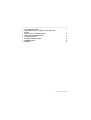 2
2
-
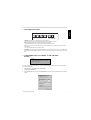 3
3
-
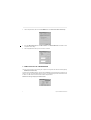 4
4
-
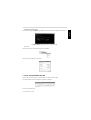 5
5
-
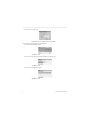 6
6
-
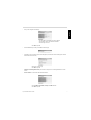 7
7
-
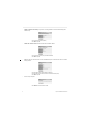 8
8
-
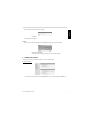 9
9
-
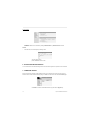 10
10
-
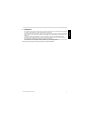 11
11
-
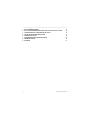 12
12
-
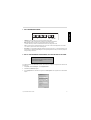 13
13
-
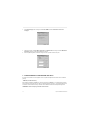 14
14
-
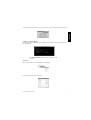 15
15
-
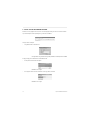 16
16
-
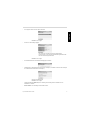 17
17
-
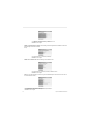 18
18
-
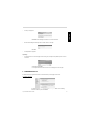 19
19
-
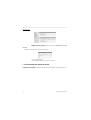 20
20
-
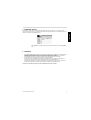 21
21
-
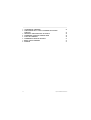 22
22
-
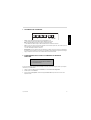 23
23
-
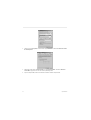 24
24
-
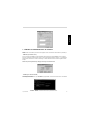 25
25
-
 26
26
-
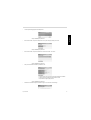 27
27
-
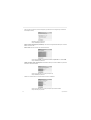 28
28
-
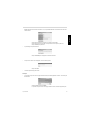 29
29
-
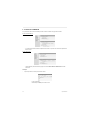 30
30
-
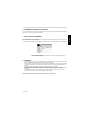 31
31
-
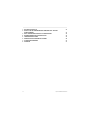 32
32
-
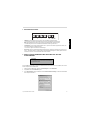 33
33
-
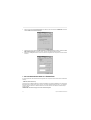 34
34
-
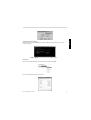 35
35
-
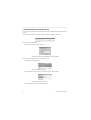 36
36
-
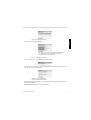 37
37
-
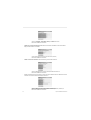 38
38
-
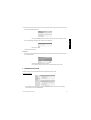 39
39
-
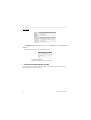 40
40
-
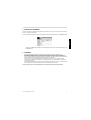 41
41
-
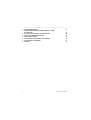 42
42
-
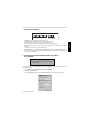 43
43
-
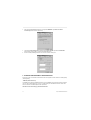 44
44
-
 45
45
-
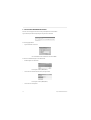 46
46
-
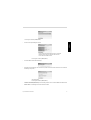 47
47
-
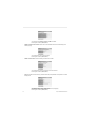 48
48
-
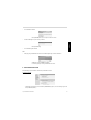 49
49
-
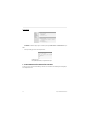 50
50
-
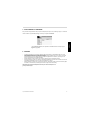 51
51
-
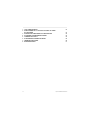 52
52
-
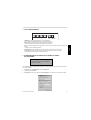 53
53
-
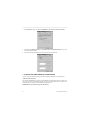 54
54
-
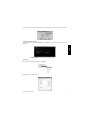 55
55
-
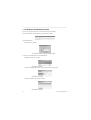 56
56
-
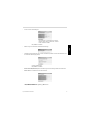 57
57
-
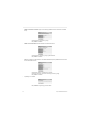 58
58
-
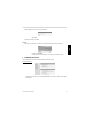 59
59
-
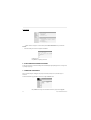 60
60
-
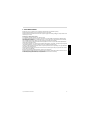 61
61
-
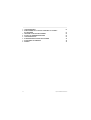 62
62
-
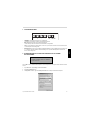 63
63
-
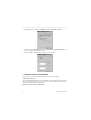 64
64
-
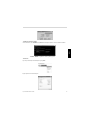 65
65
-
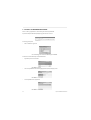 66
66
-
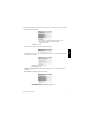 67
67
-
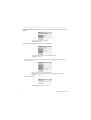 68
68
-
 69
69
-
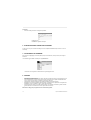 70
70
-
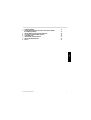 71
71
-
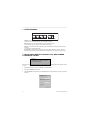 72
72
-
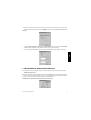 73
73
-
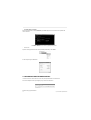 74
74
-
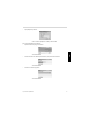 75
75
-
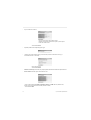 76
76
-
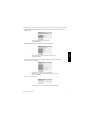 77
77
-
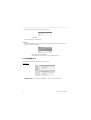 78
78
-
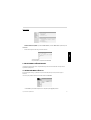 79
79
-
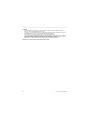 80
80
-
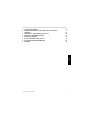 81
81
-
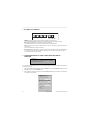 82
82
-
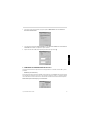 83
83
-
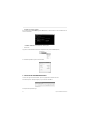 84
84
-
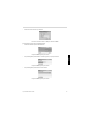 85
85
-
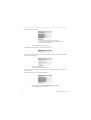 86
86
-
 87
87
-
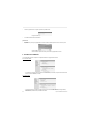 88
88
-
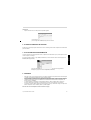 89
89
-
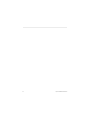 90
90
-
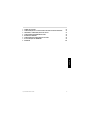 91
91
-
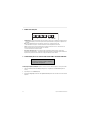 92
92
-
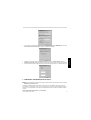 93
93
-
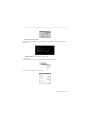 94
94
-
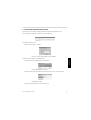 95
95
-
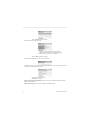 96
96
-
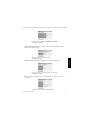 97
97
-
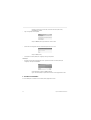 98
98
-
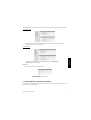 99
99
-
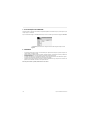 100
100
-
 101
101
-
 102
102
-
 103
103
-
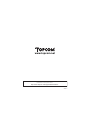 104
104
Topcom Network Router BR 604 Handleiding
- Categorie
- Routers
- Type
- Handleiding
- Deze handleiding is ook geschikt voor
in andere talen
- English: Topcom Network Router BR 604 User manual
- français: Topcom Network Router BR 604 Manuel utilisateur
- español: Topcom Network Router BR 604 Manual de usuario
- Deutsch: Topcom Network Router BR 604 Benutzerhandbuch
- português: Topcom Network Router BR 604 Manual do usuário
- dansk: Topcom Network Router BR 604 Brugermanual
- suomi: Topcom Network Router BR 604 Ohjekirja
- svenska: Topcom Network Router BR 604 Användarmanual
Gerelateerde papieren
-
Topcom WBR 7011 B Handleiding
-
Topcom WIRELESS KIT 108MBPS Handleiding
-
Topcom 1104 Handleiding
-
Topcom WBR 254G Handleiding
-
Topcom WBR 254G Handleiding
-
Topcom skyracer wbr 354g Handleiding
-
Topcom WBR 611 Handleiding
-
Topcom WBR 754SG Handleiding
-
Topcom BR 104 Handleiding
-
Topcom Skyr@cer WBR 244 Handleiding